如何配置审批流?
应用场景说明
用于任务,或者质检单/巡检单配置审批流。
对于质检/巡检单,可以根据各种维度配置“审批流的自动匹配规则”;
安全视频检查单,按“交付区域”配置审批流。
配置审批流
路径:公共平台->业务配置->审批流程->审批流配置
1.审批流配置,针对ISDP所有审批环节配置审批流内容
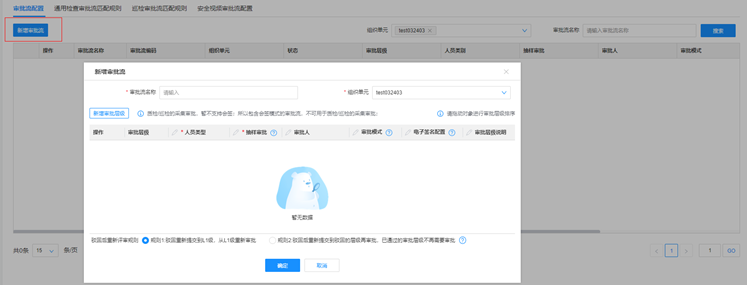
图6.1-1 新增审批流
规则说明:
|
输入项 |
输入说明 |
|
审批流名称 |
审批流名称必填 |
|
组织单元 |
选择组织单元,非必填,单选,定位该问题所属组织单元 |
|
新增审批层级 |
审批层级最多支持十级 |
|
人员类型 |
必填;可选择雇员,管理员,客户,供应商,其他等等,可多选 |
|
抽样审批 |
必填;可选是或否 抽查审批部分检查单后,其他检查单批量勾选通过或驳回,暂只有质检/巡检的采集审批支持;任务、许可不支持抽样审批。 |
|
审批人 |
必填;可选1个人或者多人,每层最多限制50个,每个审批层级的审批人不能和其他层级重复 |
|
审批模式 |
非必填;可选“单签”或“会签” 单签:则该层级所配审批人中任何一人审批通过,该层级即审批通过; 会签:则该层级所配审批人都审批通过,该层级才审批通过。 |
|
电子签名配置 |
非必填;可选自动签名,手动签名,不启用签名 自动签名:审批人审批后,系统自动获取审批人已上传的电子签名,无须手动签名(个人账户设置中配置电子签名。详见表19.15-1) 手动签名:审批人审批后,需要手动在APP上的签名面板上签名,提交后台存档; 不启用签名:审批人审批后,无须在审批记录中保存电子签名; |
|
审批层级说明 |
非必填;自定义审批流对应层级的文字说明 |
|
驳回后重新评审规则 |
默认选择规则1 规则1:驳回重新提交到L1级,从L1级重新审批 规则2:驳回后重新提交到驳回层级再审批,已通过的审批层级不再需要审批 注:如果审批流用于检查单采集审批,则默认全部按规则2 |
表6.1-1 审批流配置规则说明
2.配置审批流匹配规则
适用“质量检查单、巡检检查单”,配置自动匹配审批流的规则
路径:公共平台->业务配置->审批流程->通用检查单/巡检审批流匹配规则
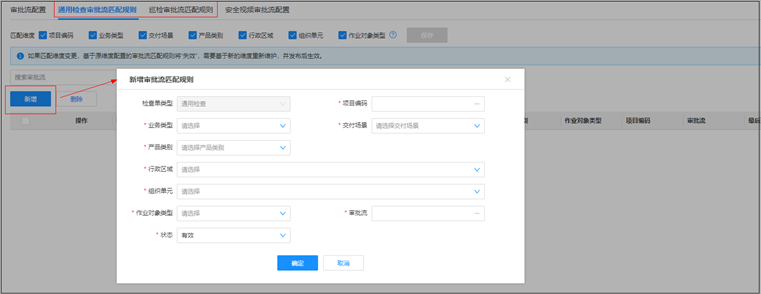
图6.1-2 审批流匹配规则
|
输入项 |
输入说明 |
|
匹配维度 |
选择匹配维度保存,需注意的是勾选“业务类型”之后,才能勾选交付场景和产品类别,新增审批流匹配规则页面字段根据匹配维度展示,变更匹配维度保存会提示匹配维度变更后,已配置的审批流将失效,请确认是否继续操作 |
|
检查单类型 |
即检查单类型,默认带出,置灰不可编辑 |
|
项目编码 |
必填;从基础数据管理/项目管理取值 |
|
业务类型 |
必填;根据检查单扩展属性配置取值 |
|
行政区域 |
必填;从基础数据管理/行政区域管理取值 |
|
组织单元 |
必填;从组织管理/组织管理取值 |
|
作业对象类型 |
必填;从系统设置/数据字典管理/作业对象类型取值 |
|
审批流 |
必填;从审批流配置取值 |
|
状态 |
必填;可选有效或无效,选择有效确定新建检查时根据匹配维度精确自动匹配审批流,选择无效确定则新建检查单不会自动匹配无效审批流 |
表6.1-2 匹配规则字段说明
3.配置安全检查审批流
路径:公共平台->业务配置->审批流程->安全视频审批流配置
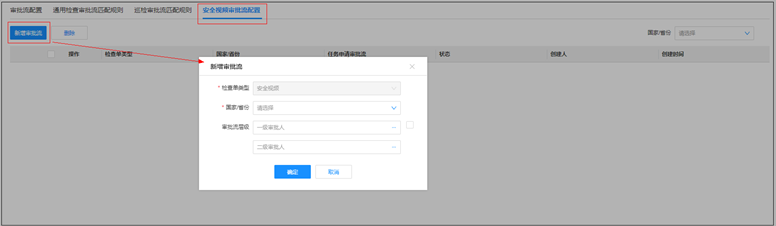
图6.1-3安全视频审批流配置
填写说明:
|
输入项 |
规则说明 |
|
任务单类型 |
置灰不可编辑,默认是“安全视频” |
|
国家/省份 |
从基础数据管理/行政区域管理取值 |
|
审批流层级 |
最多支持两级,当勾选一级审批人复选框时则必填,二级审批人必填 |
表6.1-3 安全检查审批流字段说明
审批流应用位置汇总
审批流应用位置如下: 任务中关联审批, 许可关联审批,专项审批,电子围栏审批,标准条目库审批
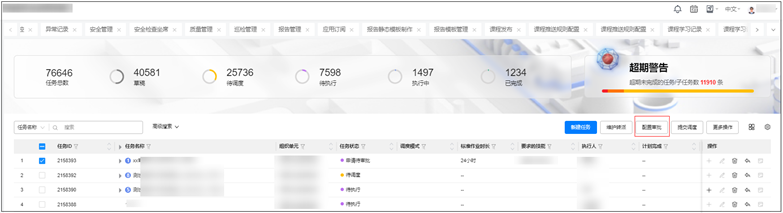
图6.1-4 任务中关联审批流
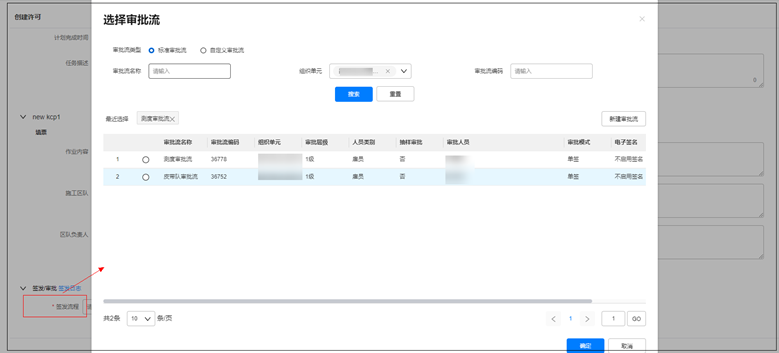
图6.1-5 许可中关联审批流
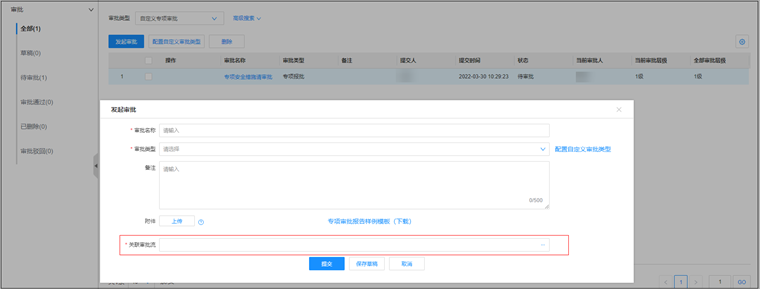
图6.1-6 专项审批中关联审批流
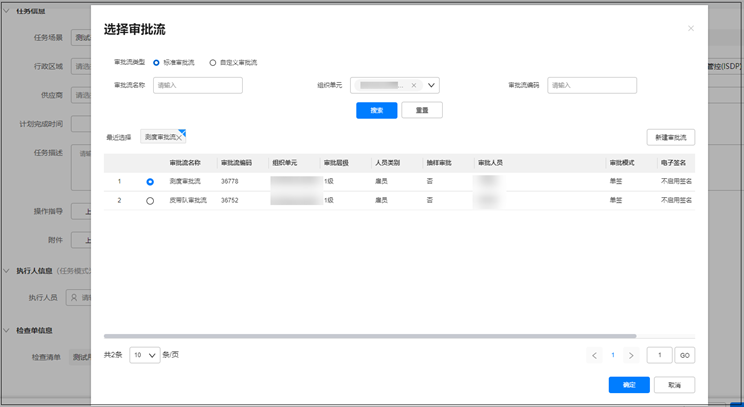
图6.1-7 质检任务中关联审批流
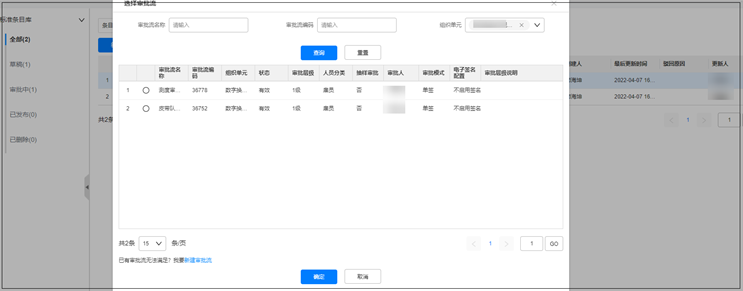
图6.1-8 标准条目库中关联审批流
抽检审批规则
抽查审批部分检查单后,其他检查单批量勾选通过或驳回,暂只有质检/巡检的采集审批支持;任务、许可不支持抽样审批
配置简介
1.配置新增审批流中,设置抽样审批为“是”
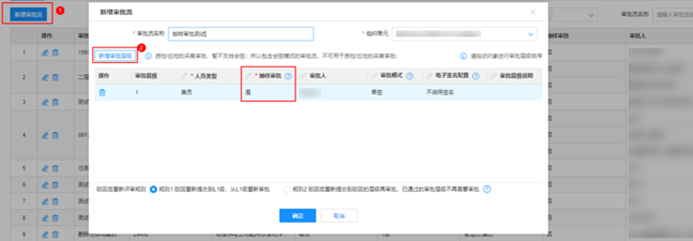
图6.1-9 设置抽样审批
2.选择审批流时选择刚配置的“抽样审批”审批流,然后进行任务采集后提交审批,然后抽检审批会出现在“待办→待处理→审批”中
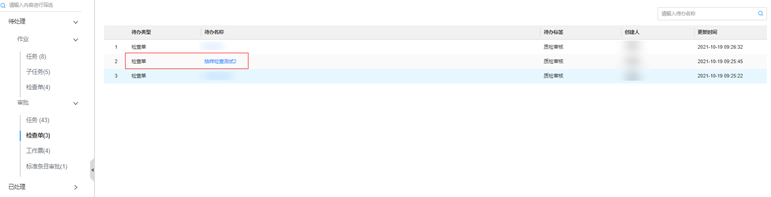
图6.1-10 抽检待审批查看位置






